Linuxシステムを管理する場合、テキスト編集がいかに重要であるかは誰もが知っています。 nanoテキストエディタは、長年にわたってより重要になっています。ただし、多くのシステム管理者はVimテキストエディタを好み、それでも多くのシステムのデフォルトです。
これは、いくつかの重要なLinuxツールをカバーするシリーズの最初の記事です。私の2番目の記事では、「nanoで実行できる必要がある4つのこと」について説明しています。これのコンパニオン記事です。
Linuxのクラスを定期的に教えていると、多くの生徒がVimのパワーと柔軟性に怯えて圧倒されていることに気づきました。私はこれらの生徒に、基本から始めて、次の4つのタスクを実行することで自信をつけるように言いました。
- ファイルを作成/開く
- ファイルを編集する
- 変更を保存
- ファイルを終了します
この記事は、新しいLinuxユーザーを対象としています。
Vimモード
詳細を始める前に、Vimモードを簡単に確認します。私がモードを説明する方法はこれです:モードに応じて、キーボードは異なって反応します。コマンドモードの場合は、 i 挿入モードに移行するコマンドを発行します。挿入モードの場合は、 i 小文字のiを入力します テキストに文字を入れます。
モードのリスト:
- コマンドモード-Vimにコマンドを発行します( Esc を使用) コマンドモードに入るには)
- 実行モード-Vimでコマンドを実行します(コロンを使用: 実行モードに入るには)
- 挿入モード-ファイルにテキストを挿入します( i を使用) 挿入モードに入るには)
注:挿入モードに入るには多くの方法があります。 iをお勧めします 簡単だからここのキャラクター。
[読者も気に入っています:Vim:基本コマンドと中間コマンド]
ファイルを作成または開く
Vimを使用して新しいファイルを作成するには、vim /path/filenameと入力します。 。たとえば、Documentsディレクトリに「distributions」という名前の新しいファイルを作成するには、次のように入力します。
# vim ~/Documents/distributions 新しいファイルがコマンドモードで開きます。
同じプロセスを使用して、Documentsディレクトリにある「demo」という名前の既存のファイルを開きます。
# vim ~/Documents/demo ファイルを編集する
Vimはコマンドモードで起動するので、コンテンツを追加または編集するには挿入モードに切り替える必要があります。挿入モードに切り替える方法はたくさんあります。それらのほとんどは、モードの変更とファイル内の特定の場所にカーソルを置くことを中心にしています。始めたばかりのときは、 iを覚える方が簡単です。 挿入モードの場合は、矢印キーを使用してカーソル位置を管理します。
配布ファイルにいるので、 iを選択します コンテンツの入力を開始します:
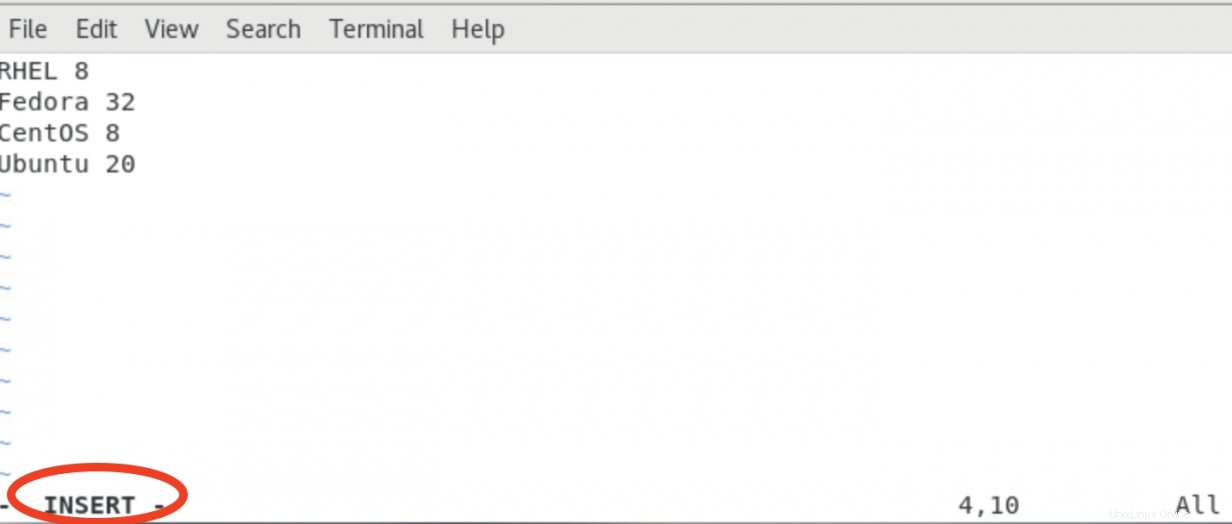
ファイルを保存
ファイルにコンテンツを追加または変更したので、変更を保存します。挿入モードを終了する必要があるため、 Escを押します コマンドモードに戻ります。 :wと入力します 変更を保存(書き込み)するには:
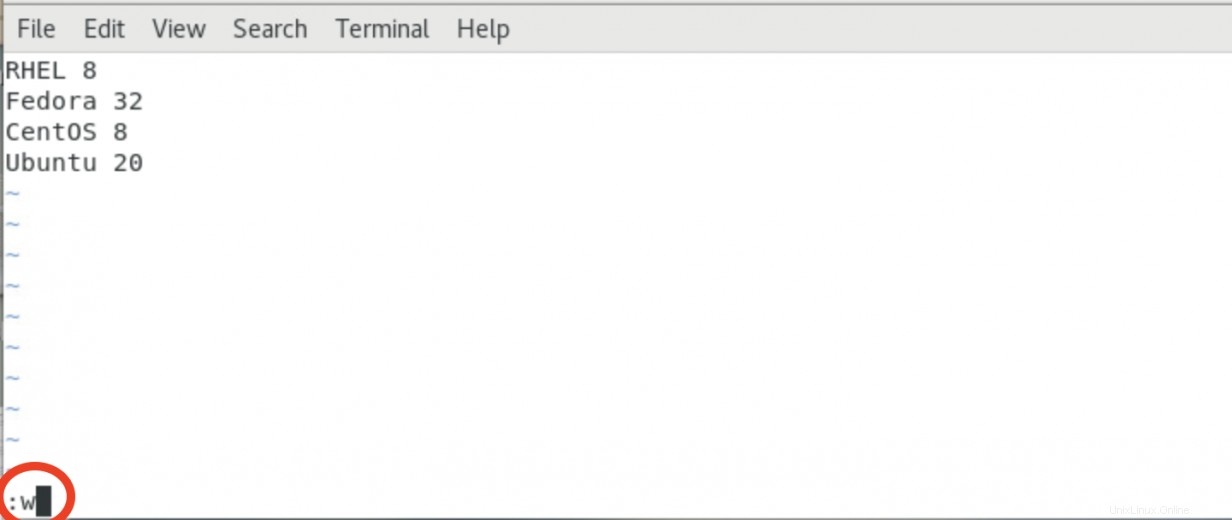
Vimを終了
Vimテキストエディタを閉じるには、コマンドモードになっていることを確認します( Esc を押します) よくわからない場合)、:qを選択します (終了):
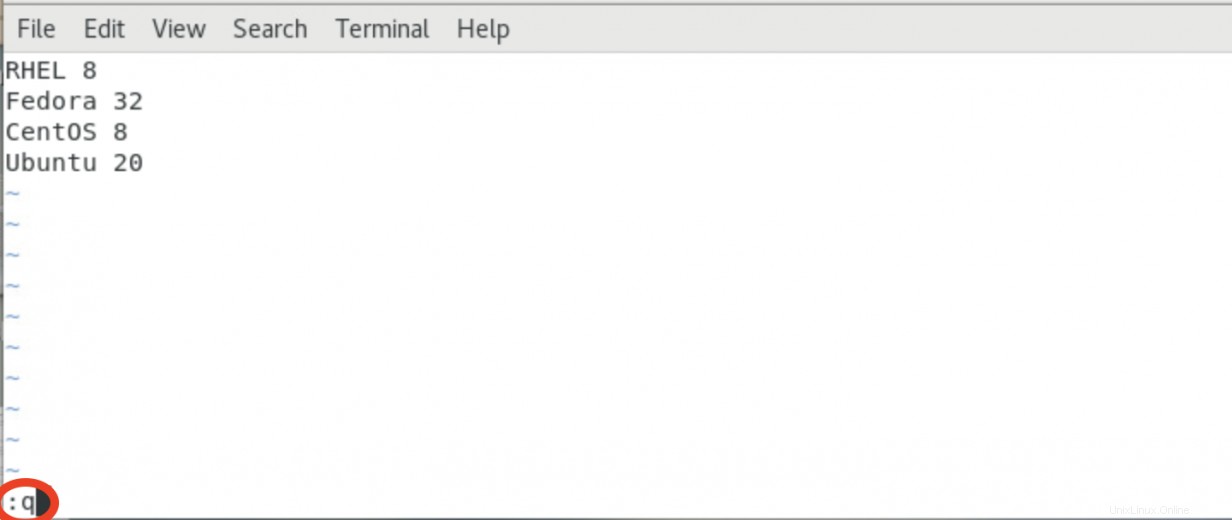
コマンドの組み合わせ
Vimの経験が少ない方は、書き込みと終了の手順を組み合わせることができたことに気づきます。変更を保存してVimを終了するには、次の:wqを入力します (書き込み、終了)。次に例を示します:
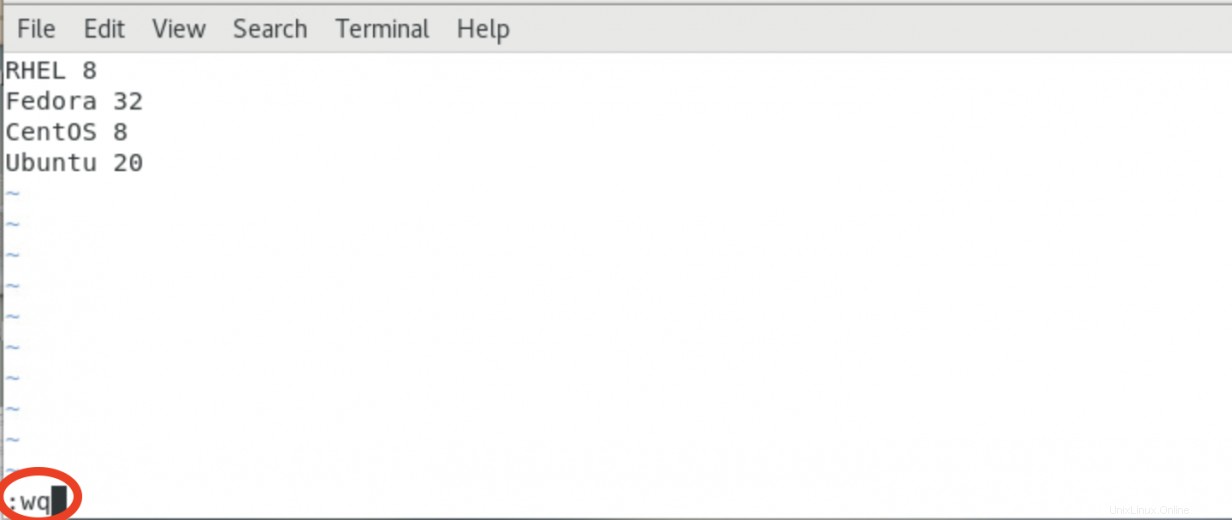
ファイルへの変更を保存せずにVimを終了する場合は、:q!を使用します。 次のようなキーの組み合わせ:
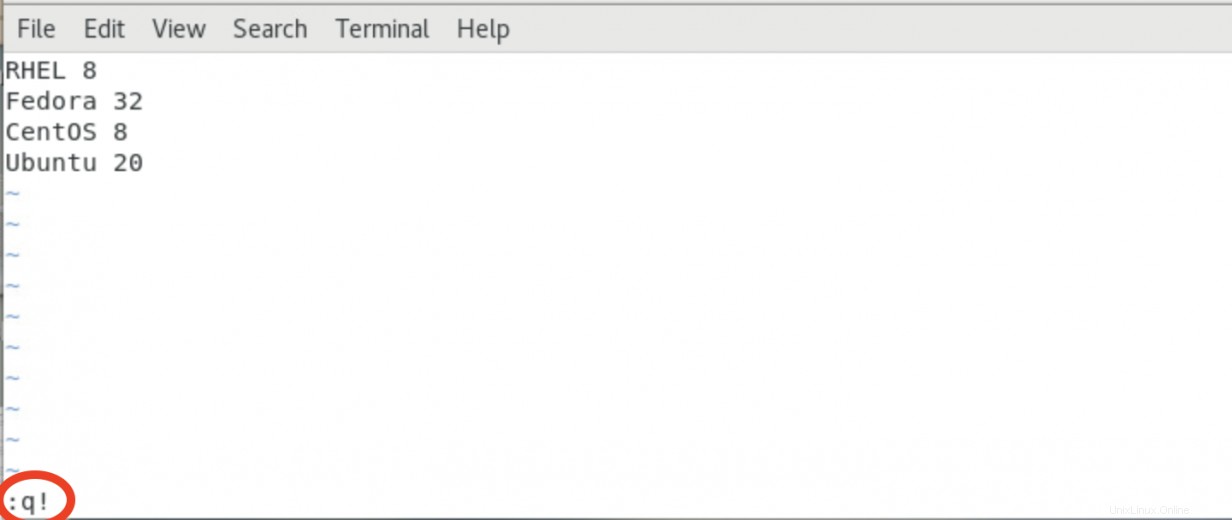
[システム管理者のスキルをテストしたいですか?今日、スキル評価を受けてください。 ]
まとめ
Vimには、これらの簡単な手順以外にもたくさんのことがあります。しかし、あまりにも多くの新規ユーザーが脅迫され、圧倒されています。これらの4つの重要な機能からゆっくり始めてください。 nanoを好む場合は、それを使用してください。少なくとも、nanoがインストールされていないシステムに接続する場合は、Vimを使用していくつかの基本的なタスクを実行できます。
これらの簡単なVimタスクをマスターしたら、追加の機能を調べて効率を上げることができます。個人的には、Linuxのインストールでは可能な限りVimを使用しています。